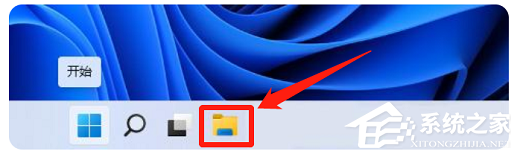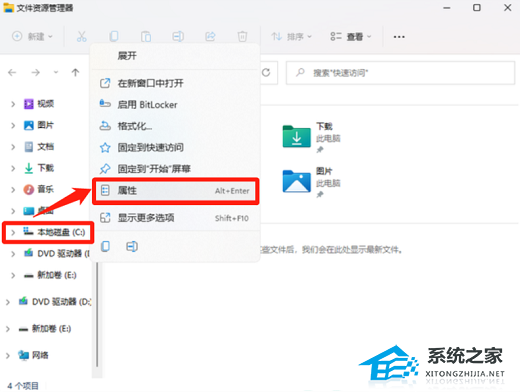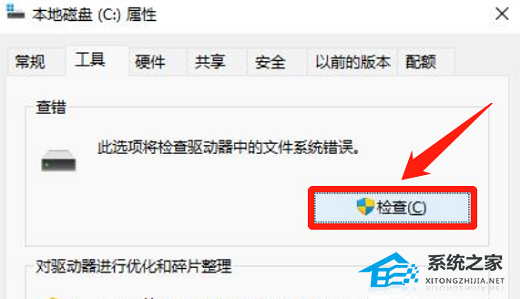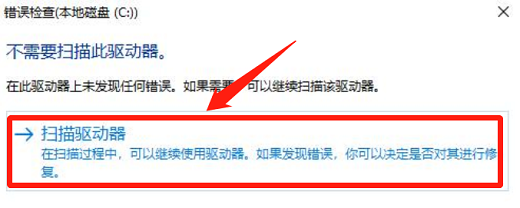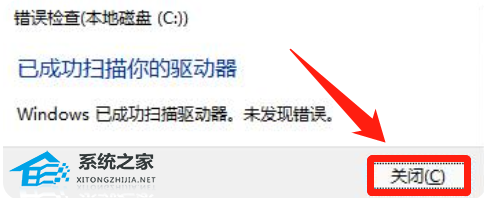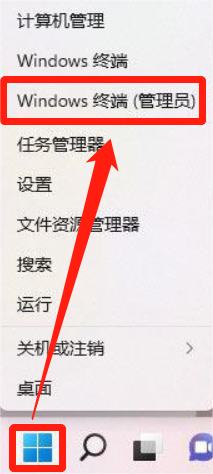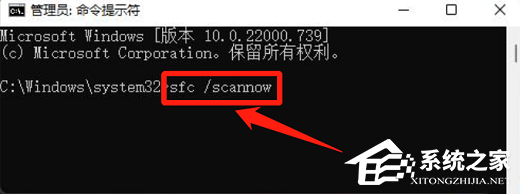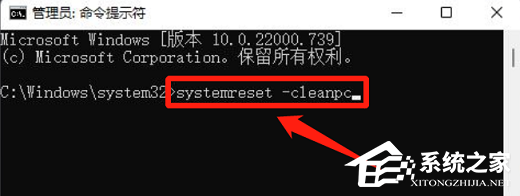Win11文件系统错误提示错误代码1073740771
我们在用电脑的时候常常会遇到各种错误提示,比如那个错误代码1073740771。这个错误代码出现的时候,一般说明你的电脑在试图打开某个文件或者文件夹的时候出了点问题。如果你也遇到了这个问题,那就跟着我一起试试下面的方法吧!
错误代码1073740771的解决方法
方法一:检查磁盘错误
1. 按下【Win + E】键,或点击任务栏上的【文件资源管理器】。
2. 在文件资源管理器的右侧边栏,找到边右键点击【本地磁盘(C:)】,在打开的菜单项中,选择【属性】。
3. 在属性窗口中,切换到【工具】选项卡,然后点击【检查】按钮。
4. 在弹窗中点击【扫描驱动器】。
5. 扫描完成后,会提示“已成功扫描你的驱动器 Windows 已成功扫描驱动器。未发现错误。”,点击【关闭】即可。
方法二:利用sfc命令修复
1. 右键点击任务栏上的windows图标,选择【windows 终端(管理员)】。
2. 在命令提示符中输入【sfc /scannow】并敲击回车。该命令主要是用来修复系统文件的,不管是系统文件缺失,或损坏都可以修复。
方法三:系统初始化恢复
1. 同样是进入命令提示符,输入【systemreset -cleanpc】并敲击回车,唤醒系统重置。
2. 全新启动将会删除除Windows 标配的应用和程序之外的所有应用和程序,不过个人文件和Windows 设置将得以保留。
以上就是系统之家小编为你带来的关于“Win11文件系统错误提示错误代码1073740771”的全部内容了,希望可以解决你的问题,感谢您的阅读,更多精彩内容请关注系统之家官网。
相关文章
- Windows聚焦图片不自动更新怎么办-Win11聚焦壁纸总是不更新的解决方法
- Win11微软商店提示无法安装此应用程序怎么办
- Win11系统正版大合集
- 如何下载正版Win11-微软Windows11正式版下载推荐
- 目前公认最流畅的Win11精简版下载推荐
- 个人安装Win11哪个版本好用-个人安装Win11系统版本推荐
- Win11哪个版本玩游戏最流畅-Win11适合玩游戏的版本推荐
- Win11搜索不到蓝牙耳机设备怎么办
- Win11如何重启系统备份
- Win11双屏如何设置使用不同的壁纸
- Win11检查更新灰色无法更新?
- 最新电脑系统Win11免激活纯净版下载大全
- 真正纯净版Win11系统下载-Win11系统纯净镜像下载大全
- 三种开启/禁用Win11休眠模式的技巧
- 最好用的Win11 22621版本下载推荐
- 免费下载!Windows11 23H2 22631正式版下载合集